视频格式转换免费下载
多特软件站为您找到 40 款符合条件的软件【格式工厂概括介绍】
格式工厂 是一款免费多功能的多媒体 文件转换工具。格式工厂功能强大,可以帮助用户简单快速的转换需要的 视频文件格式。不仅如此,格式工厂软件操作简便,用户安装后就可以上手进行使用,为用户带来快速简便的使用体验。
【格式工厂基本介绍】
格式工厂(FormatFactory)是套万能的免费的多媒体格式转换软件.格式工厂(FormatFactory)是套万能的多媒体格式转换器,提供以下功能:所有类型视频转到MP4/3GP/MPG/AVI/WMV/FLV/SWF。所有类型音频转到MP3/WMA/MMF/AMR/OGG/M4A/WAV。
【格式工厂软件功能】
提供以下功能: 所有类型视频转到MPG/AVI/3GP/FLV/MP4. 所有类型音频转到MP3/OGG/WMA/M4A/WAV. 所有类型图片转到JPG/BMP/PNG/TIF/ICO. 抓取DVD到视频文件. MP4文件支持iPod/iPhone/PSP指定格式. 源文件支持RMVB.
【格式工厂软件特色】
1. 支持几乎所有类型多媒体格式到常用的几种格式.
2. 转换过程中可以修复某些损坏的视频文件.
3.多媒体文件减肥.
4. 支持iPhone/iPod/PSP等多媒体指定格式.
5. 转换图片文件支持缩放,旋转,水印等功能.
6. DVD视频抓取功能,轻松备份DVD到本地硬盘.
【格式工厂更新日志】
新加入 PDF to TXT
新加入 PDF to Doc
新加入 PDF to Excel
新加入 微信"SilkV3"编码的AMR解码器
修正了转到MPG的bugs
【格式工厂安装步骤】
1、首先你需要在本站下载格式工厂官方安装包,下载完成后得到FormatFactory_setup4.4.1.0.exe安装文件,双击exe文件进入格式工厂安装界面,如下图所示,安装界面很简单,我们来进行安装操作。
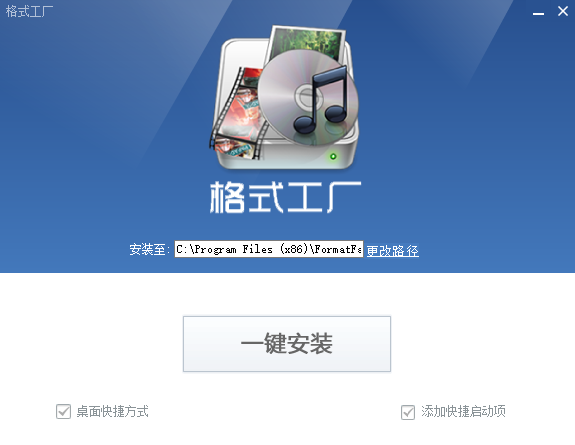
2、你有两种方式来安装格式工厂软件,你可以直接点击一键安装选项,软件会默认安装到系统C盘中,或者点击界面中的更改路径选项,然后在弹出的选项框中选择合适的安装位置,选择完成后在界面下方还有附加的桌面快捷方式和添加快捷启动栏两个选项,这个可以方便用户快速的找到并打开软件,建议你保留,最后再点击一键安装选项。(C盘为系统盘,软件过多会导致电脑运行变慢,所以软件一般选择其他盘进行安装。 )
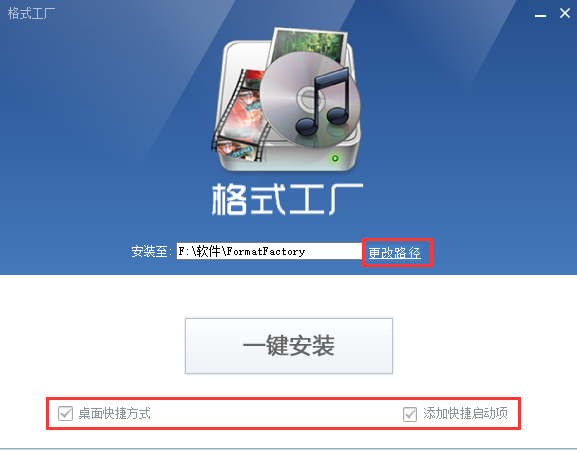
3、你点击一键安装选项后,格式工厂软件就开始安装了,如下图所示,你只需要等待安装进度条完成就可以进入下一个界面,安装速度是很快的,耐心等待即可。
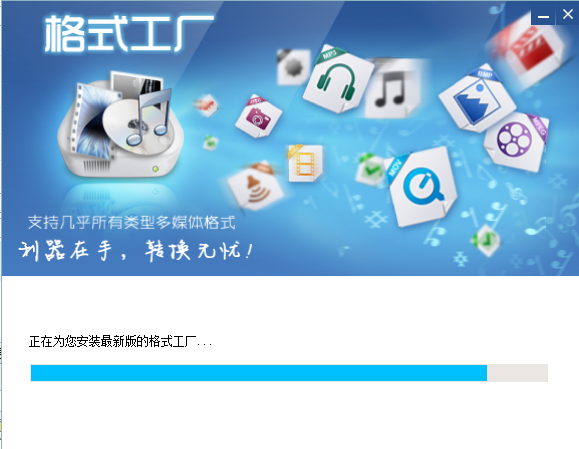
4、格式工厂软件安装进度条完成后,进入下图中的界面,在界面中有添加到右键菜单选项,可以方便用户快速代开软件进行使用,在界面下方还有附加的下载选项,你如果不需要的话可以取消勾选,然后点击界面下方的下一步。
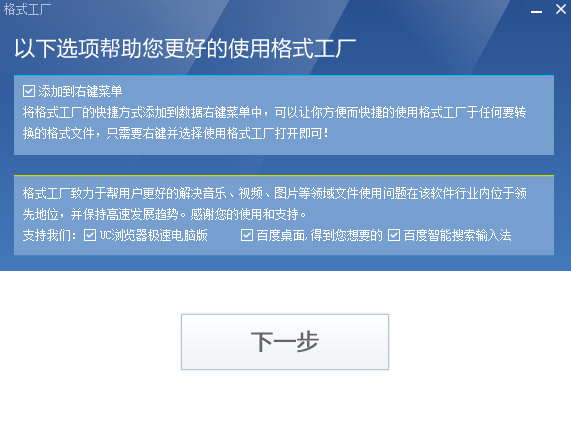
5、格式工厂软件安装完成,如下图所示,表明格式工厂软件已经成功安装到你的电脑上,然后点击界面的立即体验选项,就可以关闭安装界面打开软件进行体验了。
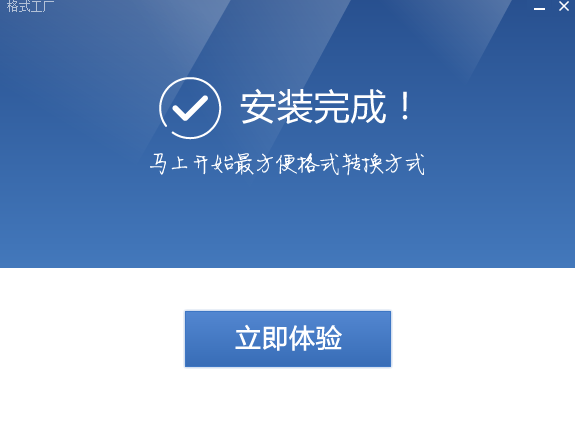
【格式工厂使用技巧】
格式工厂软件转换MP4方法
1、首先你在本站下载安装好格式工厂软件后,就可以在桌面找到软件的快捷方式,如下图所示,鼠标左键双击快捷方式打开软件进入主界面,在界面有不同类型的转换格式,我们来点击需要转换的格式,然后进入详细的转换界面。


2、小编以转换为MP4格式为例,点击上图中的MP4选项,然后进入下图中的界面,你可以先点击添加文件或者添加文件夹选项,将需要转换的文件添加到软件中。添加完成后再点击输出配置选项,设置好文件的类型、大小、品质等选项,设置完成后还需要再点击界面下方的改变,选择合适的输出位置,设置完成后我们就可以点击界面上方的确定选项,然后你就耐心等待处理完成就可以在设置的保存位置找到所需的文件了。
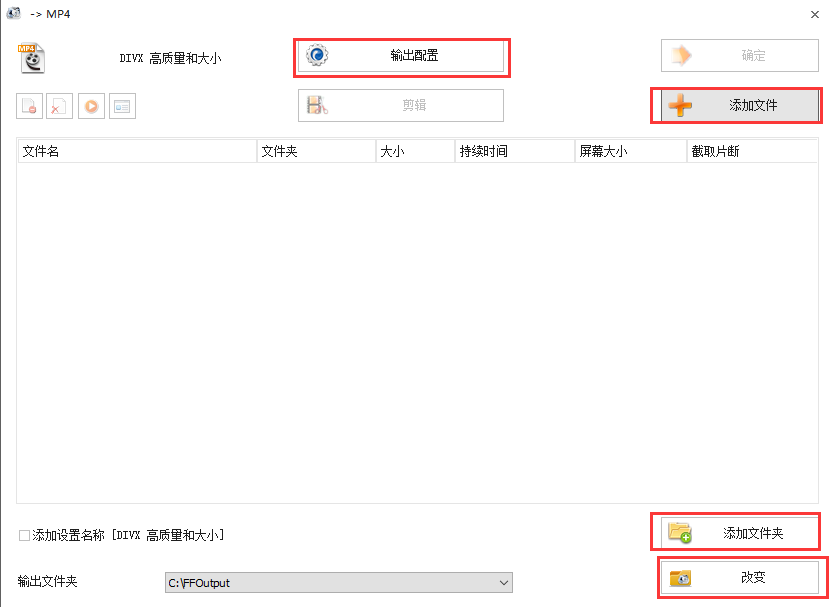
【格式工厂常见问题】
一、格式工厂怎么截取视频?怎么剪辑视频?
1、首先你需要在本站下载安装好格式工厂软件,然后打开进入主界面,如下图所示,在界面的左侧为多种转换类型,你可以点击选择想要转换完成的格式,小编以MP4格式为例,点击界面中的MP4选项,然后进入该界面。
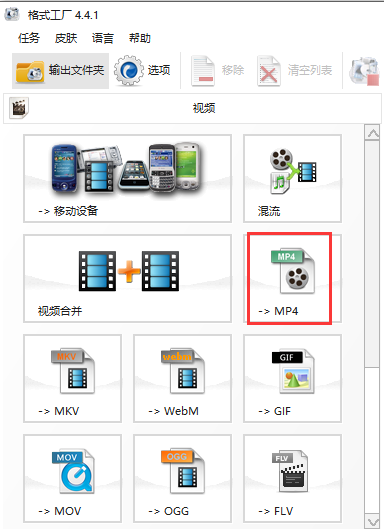
2、进入到MP4界面后,你需要先将视频文件添加到软件中,点击下图中的添加文件选项,然后将视频文件导入进来。导入完成后在界面就会显示出刚添加进来的视频文件。然后我们进行下一步操作。


3、先点击添加进来的视频文件,然后再点击文件上方的选项,或者鼠标右键点击视频文件,在弹出的菜单栏中点击选项,然后进入视频文件剪辑窗口,接下来我们开始剪辑视频文件。

4、你可以通过两种方式来剪辑视频,方法一:如下图所示,在界面下方有开始时间和结束时间两个选项,我们可以自行填写好开始时间和结束时间,填写完成后就可以进行剪辑了。方法二:点击时间轴选需要剪辑的位置,然后点击【开始时间】选择好开始时间,再点击时间轴选好结束时间点击【结束时间】,然后剪辑位置就选好了, 最后点击确定。


5、视频剪辑设置完成后,点击确定进入下图中图一的界面,我们再点击界面上的的确定按钮就可以返回到格式工厂软件的主界面,在界面右侧会出现一个任务栏,这个就是你添加进来的剪辑设置完成后视频文件,然后我们点击界面上方的开始选项就可以了。你耐心等待进度条完成后就表明视频已经剪辑成功的,我们可以点击界面左上角的输出文件夹选项,就可以找到刚刚完成的视频。是不是很简单呢,赶紧来试试吧。


二、格式工厂转的视频的清晰度如何调整?怎么改变视频的大小?
1、首先你需要打开格式工厂主界面后选择想要输出的视频文件格式点击后进入设置界面,我们点击界面上方的输出配置选项,在这里可以设置视频的清晰度以及视频大小。如下图所示,预设配置选“AVC高质量和大小”,此基础上进一步修改。

2、接下来设置视频大小限制,这里你可以选择合适的视频大小,然后再设置视频编码选项,选择AVC。
3、然后就可以设置屏幕大小,通俗来说就是屏幕的分辨率。注意按原画面大小选择,不要小于原画。
4、最后就来设置比特率大小。格式工厂16000,对于多数情况下是足够了。比特率越小,文件视频处理后越小,如果比特率小于一定的值影响视频的画质,所以这里你一定要选择合适的比特率大小。
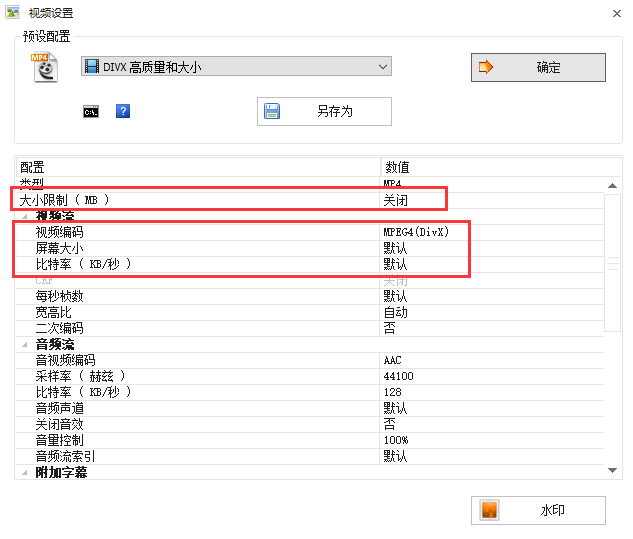
你按照上面的参数设置完成后,就可以改变视频文件的大小以及视频文件的清晰度。是不是很简单呢,赶紧来下载使用吧。
mp4转avi格式转换器是一款功能齐全且实用的avi视频格式转换手机软件运用了最领先的技术性,把各种各样格式视频RM/RMVB//AVI/MPEG/MPG/VOB/ /ASF/WMV/MOV/DAT等视频文档转换成avi视频格式文档。avi格式转换器并具备很高的转换速率和适用超清的图象品质转换,将转换后的视频供手机上、avi机、便携式电脑等设施应用。具备转换简易、迅速、高品质的特性。
mp4转avi格式转换器视频选择项有:视频品质有40k、80k、120k、256k、512k;视频帧频有14.985、23.975、25.000、29.970;视频尺寸有128*96、128*160、176*144、320*240、352*288、740*576、1408*1152。
EV视频转换器是一款功能齐全的视频转换器,手机软件作用有格式变换、视频压缩、视频合并、视频分割、加水印及gif制作,视频转换超清,缩小画面质量不会改变,可以满足客户需求基础要求。

软件亮点
高清视频缩小
维持初始画面质量不会改变,变小视頻容积低至三分之一
音频视频格式变换
自定音频视频导出来格式 设定帧率、屏幕分辨率、视频码率、采样频率等
视频分割合拼
迅速合拼多段视频 适用将长视频分割变成多段导出来
插入图片文本图片水印
大批量加水印 一次实际操作运用到全部文档
软件功能
适配多种多样流行移动终端格式
高质量完成视頻格式变换
文档輸出主要参数适用客户自定
出示多种多样超清格式輸出
一切视頻转MP4、3GP、AVI等
一切声频转MP3、WMA、FLAC等
使用方法

1挑选必须开展的实际操作,导进必须变换的文档

2挑选必须輸出的格式

3点击文档右下方的按键,进到实际操作

4导进文件格式转换进行,开启查询新转化成文档
【版本更新】
EV视频转换器 1.1.5升级表明
1、增加视频合并不成功提醒对话框
2、修补图片水印清晰度出现异常
3、修补大视频分割(切分時间超出70分鐘)不成功
4、增加加水印不成功提醒对话框
5、增加加水印时插入图片不成功提醒对话框
6、修补视频合并编写出现异常
7、修补某些视頻开展格式变换时,时间轴出现异常
8、修补非VIP开展反放时程序流程挂了
9、反放作用页面提升,增加报错对话框
Shutter Encoder是一款超强力的完全免费视频转换器,根据ffmpeg,因此 作用十分的强劲,针对视频文件格式的适用也十分的健全,常见的文件格式基础都适用,除开转换作用,常常必须采用的视频画面尺寸调整、大批量转换、视频裁剪、视频剪裁作用都是有!

【功能介绍】
1、适用H.264, H.265, VP9, AV1这种常见或是下一代的视频文件格式。根据选择不一样的视频文件格式,能够在转换速率和视频容积中间保证各种各样让步和均衡。
2、适用大批量转换,选择好几个视频文档,他们会都被加上到待转换目录中,点一下转换会先后转换他们。
3、适用调整视频画面尺寸。例如能够把1081080的视频转换成720p尺寸。假如画面占比不一样得话,还可以选择是加上黑框還是裁剪一部分画面。
4、适用多种多样视频品质方式,以h.264为例子,有vbr、CBR、CQ可选。这种方式会巨大的危害转换后视频的画面质量和容积,要想掌握他们请阅读文章ffmpeg官方网站的叙述,假如确实不清楚,请选择CQ,值选择23。
5、视频裁剪。假如只要想转换视频文档的一部分精彩片段,那麼能够应用这一作用。
6、特定特殊的profile、preset、tune。
7、能够在设定中调整转换时能够应用的cpu核心总数。
8、加上外界字幕文件。
9、适用应用cpu转换,或是应用gpu硬件加速器转换。假如你有着nvidia或是ati的独立显卡,根据独立显卡能够让转换速率提升 好几倍,但此外视频品质和容积很有可能会沒有运用cpu转换出去的好。
10、调整视频的色度、饱和度、对比度等主要参数。
11、加上文本或是水印图片。

【操作方法】
怎么使用Shutter Encoder:
1、点一下【browse】选择视频文档加上到待转换目录中。
2、选择视频文件格式和文件后缀名。选择常见的h.264文件格式,应用.mkv文件文件后缀名。
3、在【scale】处调整到必须的画面尺寸,例如1280*720,视频品质方式选择【CQ】,值调整为23。(这里以h.264为例子)
4、【advanced features】处能够点一下【handware acceleration】激话能用的gpu硬件加速器转换;调整【profile】、【preset】、【tune】。
5、【output1】处点一下【change】选择转换后储存的途径。
6、点一下【start function】刚开始转换。
最终必须留意的是,在设定中,视频规格调整默认设置应用【bicubic】优化算法,这一优化算法迅速,变小后的视频画面比较讨人喜欢和锋利,假如要想让变小后的视频画面保存大量的关键点,那麼请换选和试着【lanczos】优化算法。
【版本更新】
14.3版-今年10月15日
- 为 "DNxHD "作用加上了缺少的视频码率。
- 在设置图标中提升了 "设定GPU编解码为:"。
- 提升了 "图象 "一部分,用以编写和广播节目转码软件。
- 在 "饱和度 "一部分加上了 "转换等级:"勾选框。
- 为輸出转码软件加上了 "删掉反复帧 "勾选框,谢谢@Gabriel Luz。
- 可以为 "XDCAM HD422 "和 "AVC-Intra 100 "作用选择".mov "拓展。
- 可以应用含有 "添加字幕 "勾选框的.ass或.ssa字幕文件。
- 可以用 "剪裁图象... "勾选框选择视频部位。
- 能够设定語言和内嵌字幕
- 能更改主题风格色调
- 改进总体主题风格
- 改善了 "重包裝 "作用
- 改善了 "3D渲染序列 "对话框
- 更改了 "开启开机启动项 "勾选框的不正确,谢谢 @Steven Giammaria。
- 调整了高DPI规范显示屏的时间码显示信息。
- 改正了升级不正确
- 各种各样更改
- 各种各样改善
- 升级了 ffmpeg, ffplay, ffprobe。
概括介绍
风云视频转换器是一款十分优异和专业的视频处理软件工具集。。
软件简介
风云视频转换器可以满足用户视频格式转换、视频片段剪切、视频转GIF、、视频优化、等等众多需求。而且风云视频转换器的设计超级简单,各个功能可以独立使用。
软件亮点
1. 视频格式转换
支持批量视频文件格式转换
支持多种输出格式
2. 视频片段剪切
支持拖动式设置时间段和精确设置时间段两种设置方式
支持同时选择多个视频片段,一键裁剪
支持视频片段预览、重新设置时间段等功能
支持添加裁剪区域,可动态调整裁剪区域的宽度、高度和位置,区域调整更灵活
支持自定义输出文件格式,提供超多种格式供您选择
支持自定义输出目录
3. 视频转GIF
支持拖动式设置时间段和精确设置时间段两种设置方式
支持同时选择多个视频片段,一键全部制作GIF
支持视频片段预览、重新设置时间段等功能
支持添加裁剪区域,可动态调整裁剪区域的宽度、高度和位置,区域调整更灵活
支持自定义输出文件格式,包括帧率调整、大小调整(生成的GIF的宽高占原视频尺寸的百分比)、播放属性调整(是否循环播放、是否倒序播放、播放速度调整)等
支持自定义输出目录
支持抓取当前视频播放画面,生成多种格式的图片
4. 视频优化
支持多种优化,灰度化、色调、饱和度、亮度、对比度、速度等
支持自定义输出文件格式
支持抓取当前视频播放画面,生成多种格式的图片
软件简介
3GP格式转换器是一款3GP格式转换软件,能将任意视频文件转换成手机支持的3GP格式视频。有了3GP格式转换器,您可以随时在您的手机上观看电影和视频。它支持将常用的RMVB、AVI、MP4、MPG、ASF、DAT、VOB、MOV、WMV等视频文件转换成手机视频使用的3GP文件格式。同时您也可以将从网上下载下来的FLV格式的视频转换成3GP格式。
软件亮点
RMVB转换3GP、FLV转换3GP、MP4转换3GP、MPG转换3GP、AVI转换3GP、WMV转换3GP等
AMV格式短视频转换工具是一款精巧完全免费的AMV短视频格式转换工具,工具十分的好用,可协助您迅速的将AMV格式的视频文件格式转换为AVI,ASF,WMV,MPG,MPEG,MOV等格式,与此同时适用AMV在线观看作用。热烈欢迎下载使用。
操作方法:
1、打开工具优选打开要转换的文档
2、设定转换輸出的文件目录
3、对转换主要参数开展设定,点一下逐渐转换就可以。
#160;#160;#160;#160;#160;#160;#160; 迅速切分视频文件格式RM、RMVB、ASF、WMV、AVI、MPG、MPEG、MPEG2、MPEG4、VCD、DVD、3GP、MP4、MKV、FLV 等格式视频文件格式。适用分段切割、自定時间切割、适用批量处理、内嵌播放软件用以切割地图定位、完全免费

迅雷XV格式转换器是一款视頻格式转换器,能够将迅雷免费下载的.xv格式的视频文件格式转换大家普遍视頻格式,如avi、flv或者手机上格式MP4、3gp等格式,支持全部普遍流行视頻格式的转换輸出,另外还支持移动设备的导进,促使客户更为便捷的在电脑上或移动设备上视频分享与收看。

【功能介绍】
1、支持xv转换mp4、xv转flv、xv转avi、xv转3gp、xv转mp3这些
2、对于多核电脑优化,转换速度更快,支持自动开关机等作用。
3、支持将xv格式转换为各种各样时兴便携式机器设备专用型MP4或3gp格式;
4、除开xv格式转换外,还支持别的诸多格式的转换,也是一个极致的mp4格式转换器;
5、支持将xv格式转换到苹果ipad、iPhone、iPod等机器设备播放视频;
6、支持强劲的大批量转换合拼作用;
7、内嵌多种多样音视频编码器视频解码器,客户挑选輸出类型就可以,不用配备;
曦力音视频转换权威专家, 强劲至几近极致 的音视频转换权威专家,支持转换基本上全部格式的音视频转换AVI、MPEG、WMV、DivX、MP4、H.264/AVC、RM、3GP、FLV、MP3、WMA、WAV、RA、AAC。对于多种多样数码产品,给予数十种转换计划方案,达到全部的转换要求。支持的机器设备有:iPod、iPad、iPhone、PSP、Apple TV、3GP手机上及各种各样Google手机上等常见的数码产品。
超清视频转换
不但支持流行超清视频格式中间的转换,更支持超清到普清的格式转换。支持流行超清格式:H.264/MPEG-4 AVC, AVCHD Video (*.m2ts, *.mts), Apple TV h.264 720P, MKV, HD WMV, MPEG2/MPEG-4 TS HD Video等。
音视频转换
支持基本上任何的流行格式的音视频转换,包含AVI、MPEG、WMV、DivX、MP4、H.264/AVC、RM、3GP、VOB、FLV、SWF、MP3、WMA、WAV、RA、AAC、AC3、OGG等。此外,您还能从视频文件格式中获取MP3、AAC、AC3、M4A、WAV、WMA等影音文件。
图片视频的转换
将好几个图片制做成视频文件格式,使您从另一个视角赏析”图片”;您可以自定时间间隔并从视频文件格式中大批量获取图片。
概括介绍
功能强大的手机视频转换工具。
软件简介
功能强大的手机视频转换工具。《手机3GP/MP4视频转换器》是一款功能强大的手机3GP、MP4视频转换工具。
软件亮点
它可以帮助您将几乎所有流行的视频格式,如:RM、RMVB、VOB、DAT、VCD、DVD、SVCD、ASF、MOV、QT、MPEG、WMV、 MP4、3GP、DivX、XviD、AVI、FLV等视频文件转换为手机上所支持的视频格式。
具有转换简单、快速、高画质等特点,还可以支持批量添加文件转换。
笑帝优酷kux格式转换器有着简易易入手的实际操作设计方案,只需挑选kux格式文档开展转换,马上转化成mp4视频,适用各种各样视频播放器开展收看,特别适合常看优酷视频的客户们应用,容积精巧,完全免费哦。
优酷kux格式转换器mp4详细介绍:
笑帝优酷kux格式转换器可以大批量转换优酷的kux格式视频,包含1080P超清VIP视频。
使用说明书:
1.压缩包解压到随意文件夹名称
2.点一下文档,拖进相对应kux视频
3.点一下转换就可以
作用特点:
视频转换
适用各种各样格式视频中间的转换
音频提取
适用高质量便捷的音频提取
声频转换
适用各种各样格式声频中间的转换
视频缩小
一键缩小视频尺寸
视频获取
可将音视频更强的分离出来,获取出视频
kux有哪些格式?
kux格式的英语名是:Kux format。是优酷的一种视频数据加密格式,必须连接网络才可以收看,KUX视频文档并不是合理的视频,不能用别的的视频播放器直接播放。为维护出版权和经营模式,只有应用优酷播放器播放。而且,在线下载出来的KUX格式文档还没法回传入优酷,那样也确保出版权和資源唯一性。
密码:www.itmop.com
XviD是现在被Riper应用较为普遍的编码技术性。这是一个是根据OpenDivX而撰写的开源软件的MPEG-4多媒体系统编码解码器.
XviD适用多种多样编码方式,量化分析 (Quantization) 方法和范畴控,运动侦测 (Motion Search) 和曲线图均衡分派 (Curve),动态性关键帧距 (I-frame interval),心理状态视觉效果色度调整,演职员表选择项,外界自定操纵,运动空间向量加快 (Hinted Me) 编码,界面提升解码等诸多编码技术性,对客户而言作用十分强劲。
Xvid详解:
XviD是由一群原OpenDivX责任开发人员在OpenDivX于2001年7月终止激发后自主研发的,Xvid适用多种多样编码方式,量化分析(Quantization)方法和范畴控,运动侦测 (Motion Search)和曲线图均衡分派(Curve),动态性关键帧距(I-frame interval),心理状态视觉效果色度调整,演职员表选择项,外界自定操纵,运动空间向量加快(Hinted ME)编码,界面提升解码等诸多编码技术性,对客户而言作用十分强劲。
Xvid的关键竞争者是DivX。但Xvid是对外开放源码的,而DivX则仅有完全免费(并不是随意)的版本和商业版本。
看片必须安裝XVID 编解码器?
XVID是现阶段用的较多的mpeg4编码文件格式,在网上的DVDRIP一大半全是用这类编码转化成的mpeg4影片。你下载一个解码器就可以了,用的较多的是ffdshow视频解码器,带多种多样解码文件格式,包含xvid。
软件简介
AMV视频转换大师,是专为动漫爱好者与便携设备用户精心打造的一款高效视频转换工具。它集成了最新的视频编码技术,致力于将您的视频库轻松转换为适用于各种AMV兼容播放器的格式,包括经典的Game Boy Advance到现代的专用音乐播放器。无论您是想要在掌上设备上重温经典动漫片段,还是为您的个人项目准备素材,这款软件都是您的理想选择。
软件功能
1. **全面格式支持** - 支持转换几乎所有的主流视频格式(如MP4, AVI, MKV, WMV等)至AMV格式,确保您的视频内容能在各种支持AMV格式的设备上流畅播放。
2. **高质量转换** - 采用先进的编码算法,保证在快速转换的同时,不牺牲视频的原始画质,让每一次播放都如同原片般细腻。
3. **自定义编辑** - 提供基础的视频编辑功能,包括裁剪、添加特效、调整分辨率和比特率等,让您在转换前可按需定制视频内容。
4. **一键转换** - 简洁直观的用户界面,即便是初学者也能快速上手。选择文件、设置参数、点击转换,三步完成操作,省时又高效。
5. **设备适配优化** - 内置多种预设配置,针对不同型号的AMV播放设备进行优化,确保视频转换后即刻适配,无需额外调整。
6. **批量处理** - 支持同时转换多个文件,极大提高了效率,无论是个人收藏还是专业需求,都能轻松应对。
适用人群:
从动漫迷到视频编辑爱好者,从音乐播放器用户到任何需要将视频转换为AMV格式的个人或团队,AMV视频转换大师都是您不可多得的工具选择。
结束语:
拥抱AMV视频转换大师,解锁您的视频在便携设备上的无限可能,让精彩动画随时随地陪伴您的生活。立即体验,开启您的个性化视频转换之旅!
- 如何设置希沃白板5中的视频自动播放功能,优化课堂体验
- 探索搜狐影音:高效下载视频的指南
- 优化喀秋莎视频录制:实现全屏录制的探索
- 如何在剪映中自定义视频输出格式:入门指南
- 如何在剪辑过程中清除视频中的文字水印
- 探索剪映:高效视频编辑入门指南
- 如何在剪映中巧妙运用画面缩放功能,提升视频张力
- 如何巧用剪映进行视频精细切割:入门指南
- 批量处理视频:探索会声会影X9的高效转换技巧
- 如何优化会声会影X10输出视频大小而不牺牲画质
- 探索会声会影X10:视频剪辑入门指南
- 如何使用会声会影X10精确分割视频片段
- 探索会声会影X10:利用轨道透明度功能创作多层视频艺术
- 如何在PotPlayer中实现视频的加速播放
- 如何在PotPlayer中调整视频旋转设置以优化观看体验























